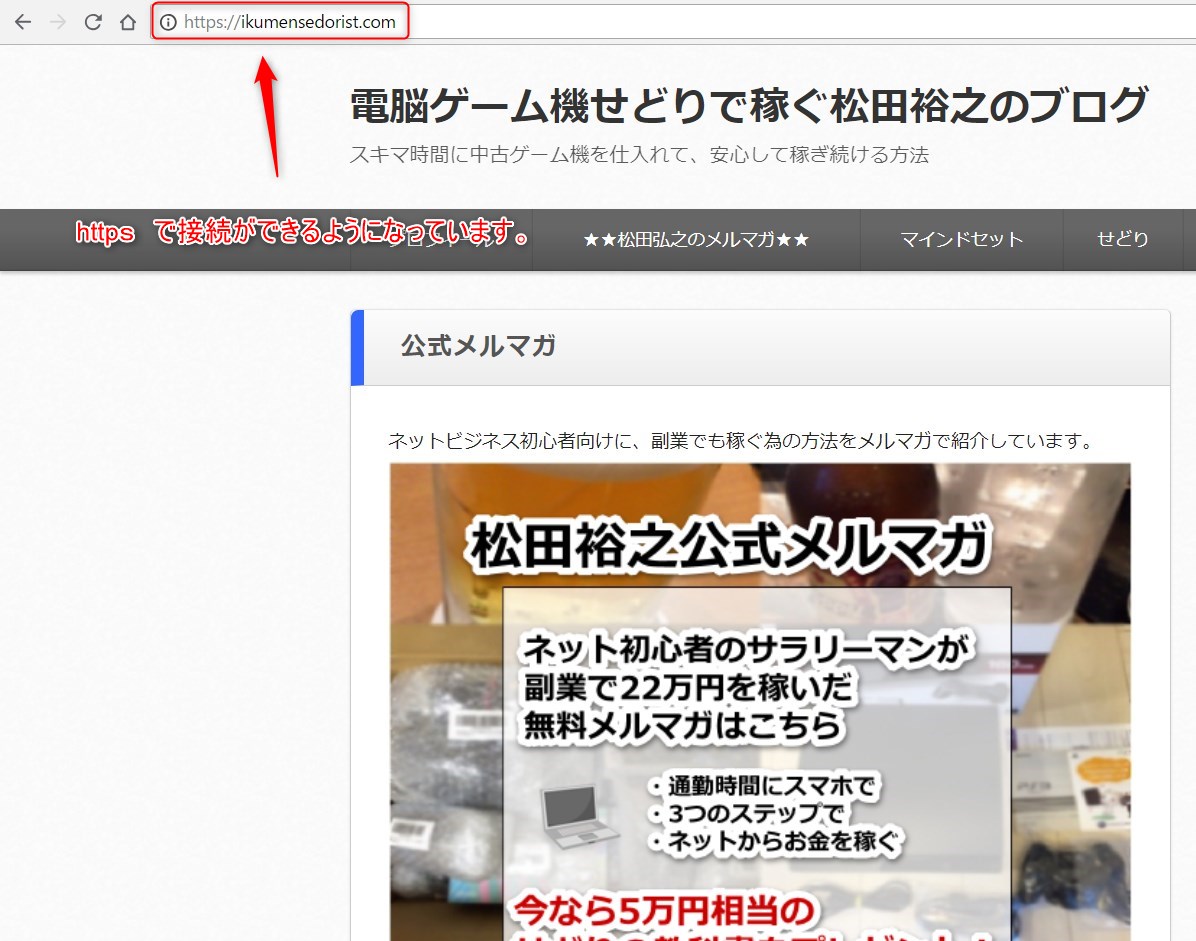
どうも松田です。
よく利用されているGoogleChromeというブラウザで、
今後、SSL化されていないホームページを表示する際には、警告が出るようになるそうです。

じつは、ホームページを見る時には、
httpとhttps とが使い分けられています。
http://ikumensedorist.com/
https://ikumensedorist.com/
httpsのほうは、SSL(Secure Socket Layer)方式でデータのやり取りが行われます。
誤解を恐れずに簡単に言えば
「SSLを使えば、セキュリティが守られる」
ってことになります。
ホームページを見る側からすれば「セキュリティが守られないページは避けたい」でしょうし、
ホームページで情報提供する側からすれば、そうやってページを見られなくなるのは困ります。
「でも、実際にSSL化を設定すると、毎年何万円もかかるし、設定もかなり難しい」
というのがこれまででしたが、最近では無料で簡単にSSL化ができるんですね。
今回は、エックスサーバの無料SSLを使う方法を説明します。
(このページもSSL化が完了しています)
実はこんなに簡単だった!エックスサーバで無料SSL化する方法
エックスサーバには、無料SSLが提供されています。
設定するだけでなんと 無料で!! 利用することができます。
手順は以下の通りです。
1.エックスサーバにログインします。
https://www.xserver.ne.jp/login_server.php

2.「サーバパネル」を開きます。

3.「ドメイン」から「SSL設定」をクリックします。

4.SSLを設定したいドメイン名の「選択する」ボタンをクリックします。

5.開かれた画面から「独自SSL設定の追加」タブをクリックします。

6.サイトのURLを確認して、「独自SSL設定を追加する(確定)」ボタンをクリックする。

7.「SSLを申請中」のメッセージが表示されることを確認します。

8.「SSLの設定一覧」タブに戻り、SSL用のアドレスを確認します。

9.1時間ほどまって、「8」に表示されているURLでアクセス可能かどうかを確認します。
以下のように「https://」でホームページが表示されれば完了です。

思ったよりも早く「SSL化は当たり前」のタイミングが近づいてきました。
SSL化をしていないホームページは、Googleの評価も下がってしまう傾向になり
検索ページの後ろに回ってしまう恐れもあります。
今のうちに設定を終わらせておきましょー(*^^)v。
それでは、松田裕之でした。






コメントを残す